Guide joomla
A mai lecke a jelentőségét nem lehet túlbecsülni. Mert megtanulják, hogyan kell létrehozni a legtöbb valódi navigációs menüben a Joomla tartalomkezelő rendszer. Csak azt akarom mondani: jól tette navigáció - ez fél siker a helyén, így azt javaslom, hogy ebben az esetben nagyon komolyan.
Létrehozni és szerkeszteni Étlapunkon megyünk „menü”.

Azt szeretném mondani, rögtön, hogy a webhely jelenleg több mint egy menü, de több, amelyek mindegyike lehet különböző részein találhatók az oldalon. Hely menü a webhelyen van állítva a „Modules”. De erről bővebben később. Ezután megpróbáljuk betette a menüben létre kell az oldalt.
Alapértelmezésben a tartalomkezelő rendszer Joomla, hív minket, hogy a következő sor menük:
mainmenu (főmenü) - a főmenüben a honlapon. Feltételezzük, hogy ez itt (ami nem feltétlenül) kell elhelyezni a legnépszerűbb termékek a látogató az oldalon. Azaz, hogy nekik, hogy nyomja meg gyakrabban.
Othermenu és topmenu - egy másik menüt, ha azt szeretné, hogy a lehetőséget, hogy a webhelyen. Munka ezeket a menüket nem különbözik a mainmenu, mindenféle ezek felcserélhetők menüben. Vagyis azt, hogy nem tudja használni a mainmenu általában, és a helyére tenni Othermenu vagy topmenu és fordítva, ill.
Usermenu - ez a menü általában használt jogosult felhasználók. Nevezetesen, ha a tulajdonos a helyszínen a látogatók hozzá a forrás anyag, el tudja helyezni UserMenu, amely lehetővé teszi, hogy adjunk híreket, cikkeket és egyéb anyagokat.
Jelenleg csak az érdekli, mainmenu. azaz a főmenübe. Itt van, hogy mi lesz hozzá új elemeket. Ezért az igazgatási testület a főmenüben válassza ki az elemet mainmenu.
Talán, miután új ablakot nyitni, akkor már látni a sok sok elem, amelyekre a webhely nincs kapcsolat. A tény az, hogy a telepítés után, tartalomkezelő rendszer Joomla kiteszi az úgynevezett minta adatokat, amelyek lehetővé teszik egy kicsit rendezni a Joomla mag. Azonban mi veled alapján mintaadatokról értéktelenség. Ezért a mi feladatunk -, hogy távolítsa el a felesleges elemeket.
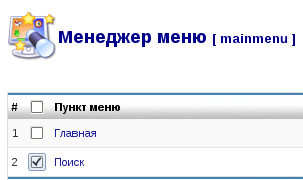
Ehhez előtte felesleges elemeket, ha megnyomja a bal egérgombot, mi üzembe a mezőbe, majd a jobb felső sarokban kattintson a gombra „kosárba”. Figyelem! Semmilyen esetben ne vegye ki a menüpont „Home”. Ez nem csak úgy, hogy a felhasználók a honlapon, hanem jelenléte lehetővé teszi, hogy megjelenítéséhez mindegy honlap bejelentések cikkeket.
Most, hogy megszabadultak a felesleges szemetet, itt az ideje, hogy saját és egyedi menüpontokat.
Ahhoz, hogy hozzon létre egy új menüpont a Joomla tartalomkezelő rendszer a jobb felső sarokban a gombot „Új”.
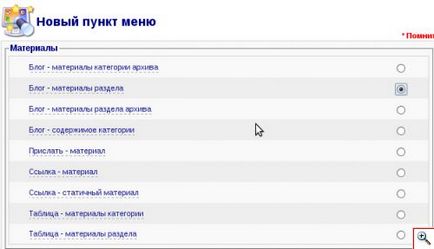
Ahhoz, hogy hozzon létre egy menü kötődnek egy adott szakaszt egy új ablakban, akkor válassza ki az elemet „Blog - anyagok listájában.” Ez úgy történik, amelyben szemben a neve a kapcsolót ON állásba.
Ha a kapcsoló be van kapcsolva, nyomja meg a „Next” gombra a jobb felső sarokban. Egy új ablak nyílik meg, azt javasolják, hogy induljon következetesen hogy a bal része.
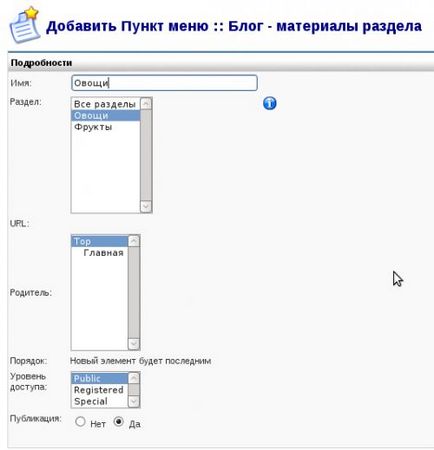
Név - a beviteli mezőbe, akkor írja be a nevét a következő menüpont. Logikus lenne ide írni a szót a „zöldség”.
Szakasz - itt vagyunk, sőt, eldönteni, hogy melyik partíció fog utalni a menüpontot. Egyszerűen válassza ki a kívánt profilt az egérrel
Rendelés - ez legördülő listából lehetővé teszi számunkra, hogy állítsa be a sorrendben a menüpontok.
A hozzáférési szint - itt definiáljuk, ki lesz kapható anyagokból a megfelelő menüpontot.
Nyilvános - minden látogató jött a honlapon
Bejegyzett - csak regisztrált felhasználók
Különleges - egy bizonyos felhasználói csoport, amelyhez az alapértelmezett közé menedzserek, adminisztrátorok és kiemelt rendszergazdák oldalon. Egy kicsit később, az egyik tanulság fogunk foglalkozni az oldalon. Tudjuk, hogy kik ők, és milyen fajok találhatók ma a Nature-ben.
Kiadvány - ez a kapcsoló van egy nagyon egyszerű funkciót. Ez határozza meg - aktív (látható), vagy nem Étlapunkon az oldalon.
Ha minden paraméter be van állítva, akkor nyomja meg a „Mentés” gombra a jobb felső sarokban, és úgy találják, hogy az új menüpont jön létre. Pontosan ugyanúgy, akkor létrehozhat egy sort kötött a „gyümölcsök”.
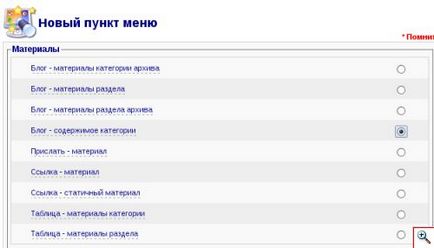
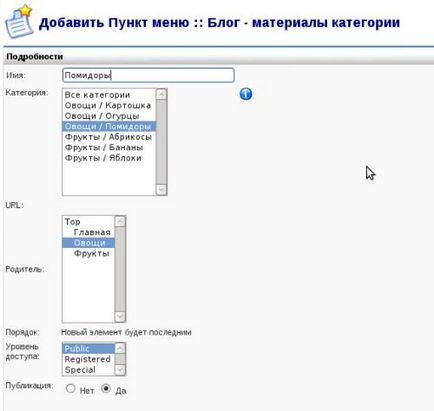
A mentés után, meg lehet nézni egy érdekes képet a menüben vezetője, a pont a „zöldség”, mint nő elem „Paradicsom”. Így látható, hogy a termék „Paradicsom” tétel „Zöldség” a szülő.
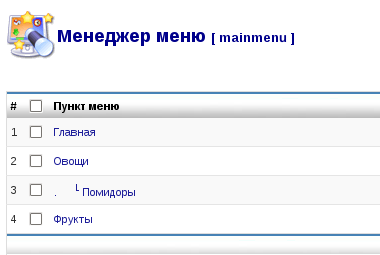
Azt javaslom, hogy megteremtse a hiányzó menüpontok nézni azt a következő módon:
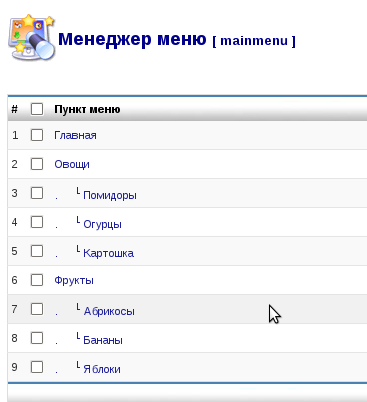
Most nézzük meg a honlapunkon. Mi történt, miután az összes fenti tevékenységet? De kiderült, a következő:
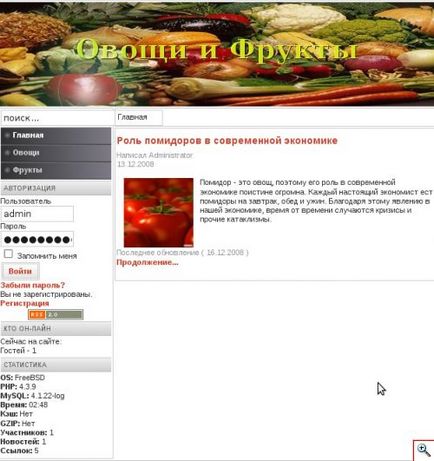
A nagyításhoz kattintson a képre